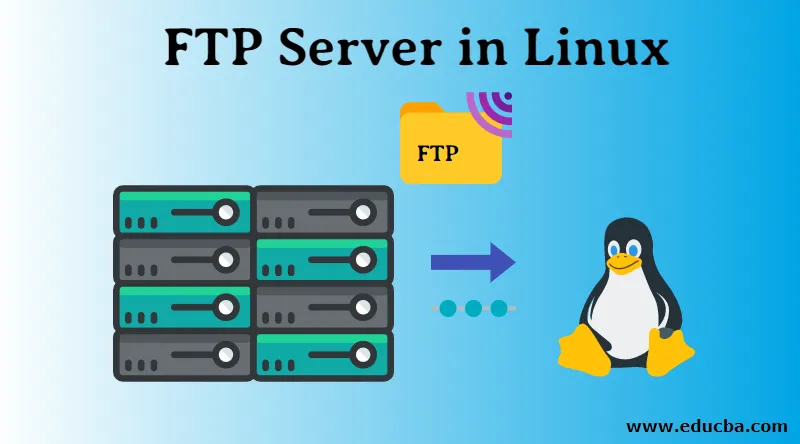
Úvod do FTP serveru v Linuxu
V tomto článku se stručně seznámíme s FTP servery v Linuxu, použití a instalaci. Jednoduše řečeno, FTP je internetový protokol používaný pro přenos souborů přes internet / síť ze zdrojového počítače do cíle. FTP je zkratka pro „File Transfer Protocol“
FTP server v zásadě používá architekturu klient-server k přenosu souborů. FTP Server je softwarová aplikace, která používá protokol pro přenos souborů ke sdílení souborů přes internet mezi klientským a hostitelským počítačem. Zde máme dva stroje, koncový uživatel, což je místní hostitelský počítač a cíl, který je vzdáleným hostitelem. Oba počítače mají spuštěn stejný aplikační software FTP Server.
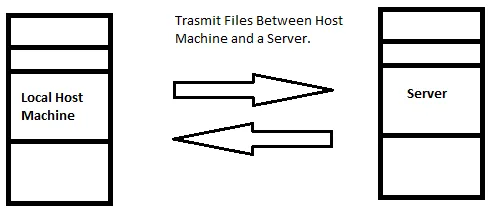
Přenos souborů typu FTP serveru má mnoho výhod
- To vám umožní přenést více množství souborů a adresářů / složek.
- V případě přerušeného připojení nebude váš soubor ztracen, místo toho budete moci pokračovat v přenosu tam, kde byl zrušen.
- FTP je rychlejší než HTTP
- Nakonec můžete naplánovat přenos souborů.
S výše uvedenými výhodami má FTP několik nevýhod:
- Přenos několika souborů v instanci současně povede v zásadě k přidání těchto souborů do fronty a nenahrání každého souboru ve stejnou chvíli.
- Málo bezpečnostních bodů, jako při použití jednoduchého útoku Brute Force Attack, může získat přístup kdokoli outsider.
- Vaše přihlašovací údaje, jako jsou uživatelské jméno a hesla, jsou zasílány ve formátu prostého textu.
- Díky snadnému přístupu může nováček, nezkušený člověk (náhodně) vymazat FTP nebo jakoukoli jinou důležitou akci snadno.
Dva typy spojení
Spojení je jednoduchý vztah získaný mezi dvěma body. V FTP máme dvě základní připojení, nejprve Control Control a Data Connection.
- Řídicí připojení: Toto je počáteční připojení, které se vytvoří, jakmile jsou odeslány přihlašovací údaje a je otevřen jeden z portu TCP 20 nebo 21.
- Datové připojení: Jedná se o druhé připojení vytvořené pro konkrétní účel přenosu dat.
Spolu se dvěma typy připojení funguje FTP ve dvou různých režimech, aktivní a pasivní FTP. Tyto režimy závisí na tom, kdo iniciuje datové připojení, klienta nebo server.
V aktivním režimu: Server inicializuje datové připojení a klient poslouchá náhodný port pro příchozí datová připojení ze serveru.
V pasivním režimu: Klient zahájí datové připojení zasláním dat a server poslouchá.
Pohybujeme se dále, naučíme se, jak nainstalovat softwarovou aplikaci FTP Server na počítač s operačním systémem Linux. Zde budeme používat „VSFTPD“, což je FTP server pro unixové systémy, je licencován pod GNU General Public License a podporuje IPv6 a SSL. Podporuje také FTPS, což je rozšířená komunita FTP se zabezpečením. VSFTPD je zkratka pro „Very Secure File Transfer Protocol Daemon“ VSFTPD je výchozí FTP server pro unixové operační systémy jako Linux Ubuntu, Fedora, CentOS a RHEL distribuce.
Začněme s instalací VSFTPD.
Doporučeno: Před zahájením instalačního procesu pro jakoukoli nástrojovou / softwarovou aplikaci v kterémkoli systému založeném na Unixu se doporučuje spustit příkaz aktualizace.

Další postup : Abychom to vysvětlili jednoduše, nyní provedeme jednoduchý dotaz „apt-get install“ pro instalaci aplikace VSFTPD, poté přejdeme k úpravě souboru .conf s nastavením konfigurace a nakonec spustíme server VSFTPD.
Kroky k instalaci aplikace VSFTPD
Krok 1: Instalace
V závislosti na typu distribuce Linuxu, který používáte, se může příkaz k instalaci lišit.
U systémů založených na Linuxu Ubuntu / Debian můžete nainstalovat VSFTPD stejně jednoduše jako provedení následujícího příkazu:
sudo apt-get install vsftpd
U Red Hat / CentOS: spusťte následující příkaz
yum install vsftpd
Tip: V případě, že se u Ubuntu vyskytla chyba týkající se nenaplněných závislostí, stačí spustit jednoduchý příkaz „sudo apt-get –f install“, který problém vyřeší a poté pokračuje v instalaci.
Krok 2: Konfigurace
Odtud budeme konfigurovat soubor pro Ubuntu. Konfigurační soubor leží ve složce / etc / vsftpd /.
* Poznámka: Konfigurační soubor, změny mohou být ve formě přidání řádku, úpravy existujícího nebo zrušení odkazu na řádek.
Ale před úpravou výchozích změn vytvoříme kopii originálu. Spusťte příkaz níže.
Sudo cp /etc/vsftpd.conf /etc/vsftpd.conf.copy

Nyní, když máme kopii originálu, udělejme nějaké změny konfigurace. Otevřete konfigurační soubor provedením níže uvedeného příkazu.
Sudo nano /etc/vsftpd.conf

| anonymous_enable = NO | Zakázat výchozí anonymní přihlášení |
| local_enable = ANO | Povolit místní přihlášení. |
| write_enable = YES | Povolení povolit příkazy FTP |
| chroot_local_user = ANO | Povolit místním uživatelům přístup k souborům. |
| userlist_enable = YES0 | Načte uživatelská jména |
| userlist_file = / etc / vsftpd.userlist | Uloží uživatelská jména |
| userlist_deny = NE | |
| tcp_wrappers = ANO | Zapněte obálky TCP |
Nahoře jsou změny, které budou provedeny v souboru vsftp.conf. Kromě výše uvedených změn může být podle vašeho systému nutné provést změny.
Nyní uložte změny a zavřete soubor. Jakmile jsou změny uloženy a soubor je uzavřen, restartujeme služby VSFTPD, aby se změny projevily. Proveďte následující příkaz:
systemctl restart vsftpd

Až do tohoto okamžiku jsme úspěšně nainstalovali VSFTPD, provedli požadované změny v konfiguračním souboru a stiskli tlačítko restartu.
Nyní se podívejme na základní příkazy pro použití FTP.
- Jedním ze základních a nejužitečnějších příkazů je: „? / Help“, což je tisk základních informací, na začátek.
- open : připojí se ke vzdálenému serveru.
- get : tento příkaz jednoduše načte soubory ze serveru a uloží se v místním počítači.
- dir: vytiskněte seznam obsahu v adresáři.
* Níže uvedený obrázek zobrazuje výstup dotazu nápovědy
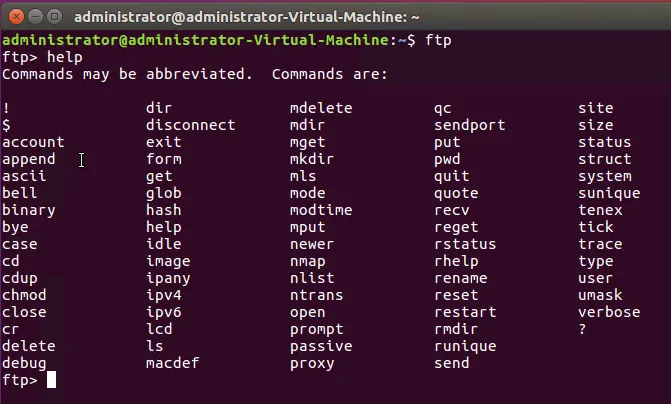
- close / disconnect: obojí se používá k ukončení relace FTP.
- exit ukončí relaci FTP a skončí.
- ls: vytiskne seznam obsahu v adresáři přes server.

- vymazat : odstraní soubor.
- mdelete : odstraní více souborů.
Výše uvedené jsou základní FTP příkazy pro Linux, pokud potřebujete více příkazů, použijte seznam „help“.
Závěr
FTP je nejjednodušší způsob přenosu souborů přes síť, ale má své vlastní bezpečnostní nedostatky, FTP příkazy jsou podobné Unix Terminal příkazům, FTP přichází s jeho klady a zápory, pracuje na dvou základních připojeních. Na závěr jsme pochopili, co je FTP server, naučili se jeho výhody a nevýhody, postupný postup jeho instalace na Linux Ubuntu a vyzkoušeli jsme několik jeho základních příkazů.
Doporučené články
Toto byl průvodce FTP serverem v Linuxu. Zde diskutujeme úvod k FTP serveru v Linuxu, dva typy připojení a kroky k instalaci aplikace VSFTPD. Další informace naleznete také v našich článcích.
- Co je Raid v Linuxu?
- Co je to FTP?
- Co je Linux?
- Příkazy FTP
- FTP vs SFTP | Nejlepší rozdíly
- Co je to IPv6?
- Průvodce nejvýznamnějšími operátory Linuxu